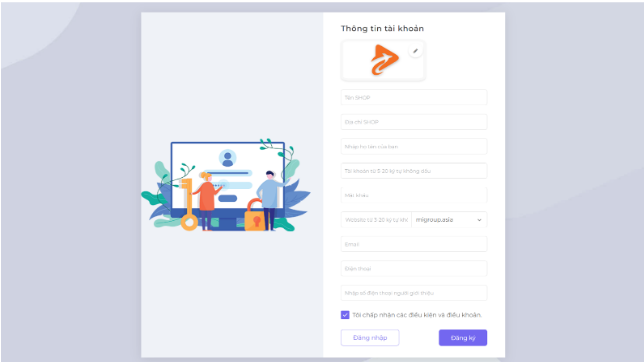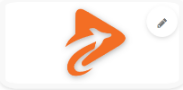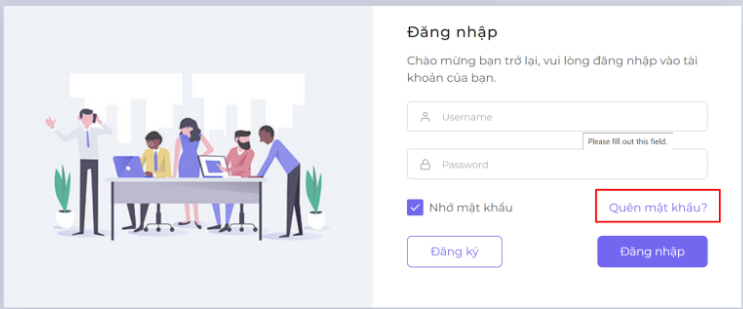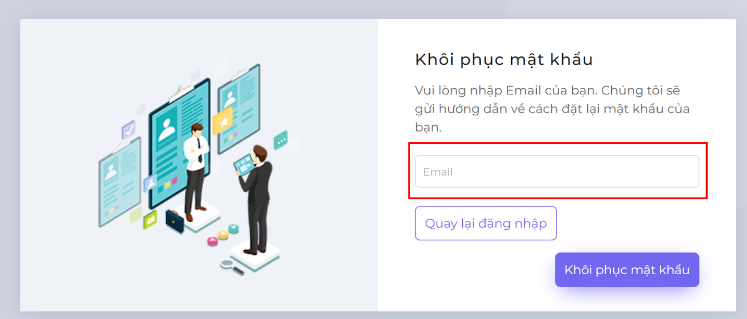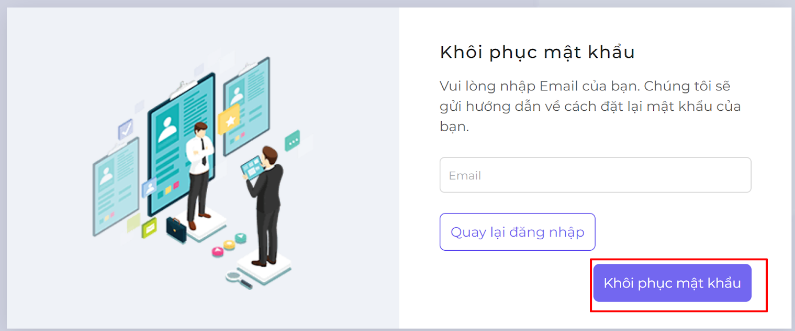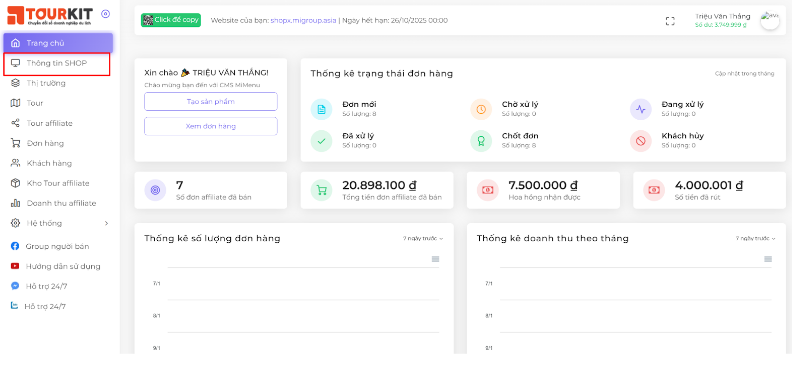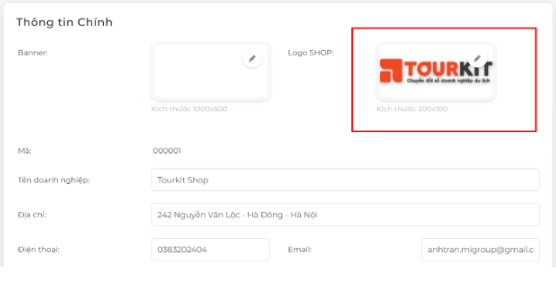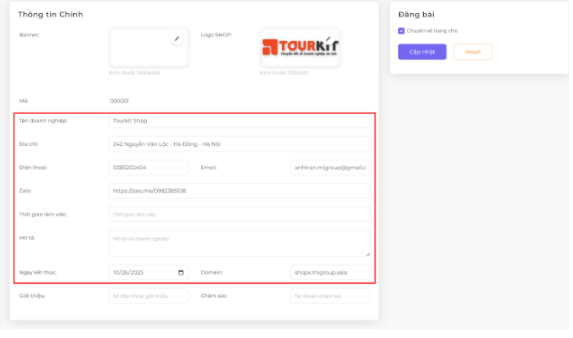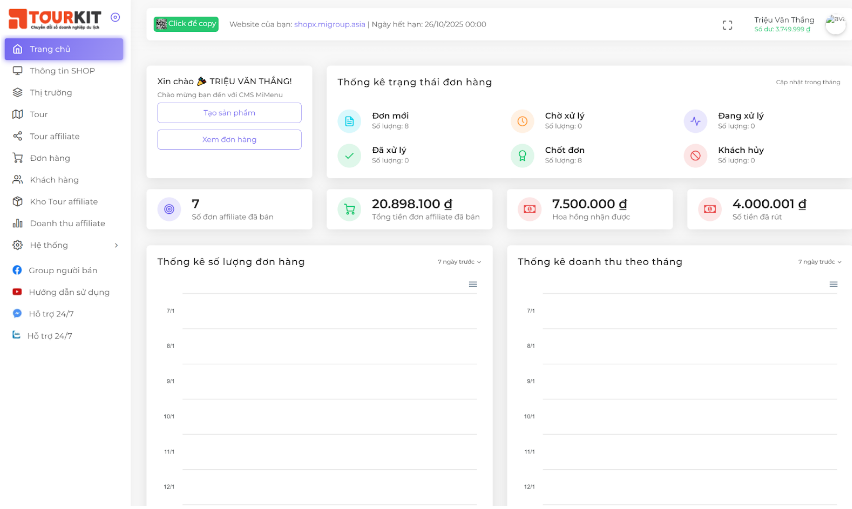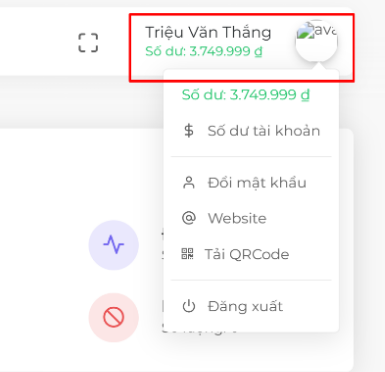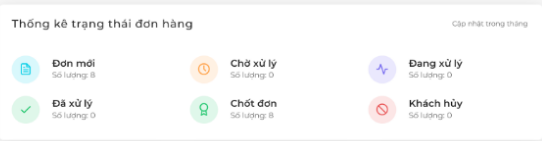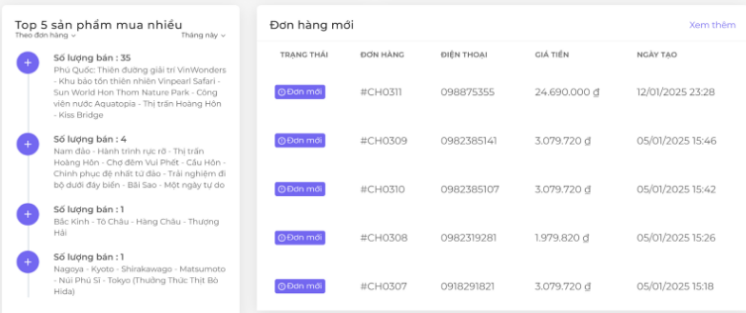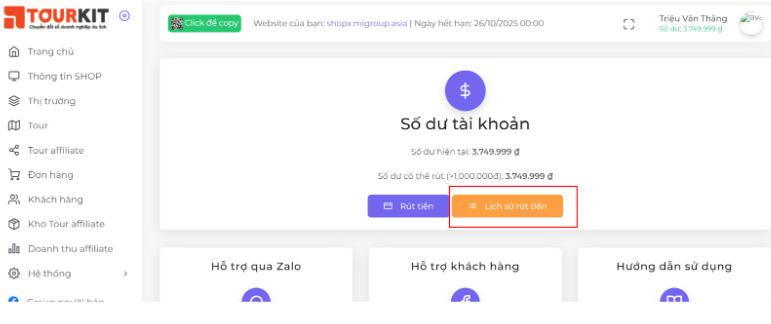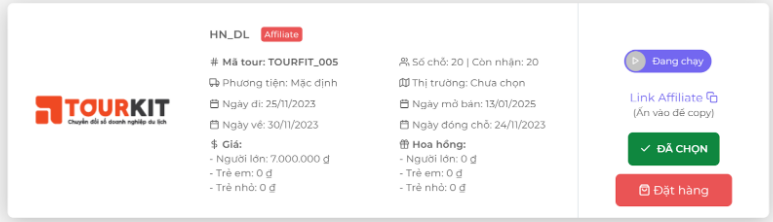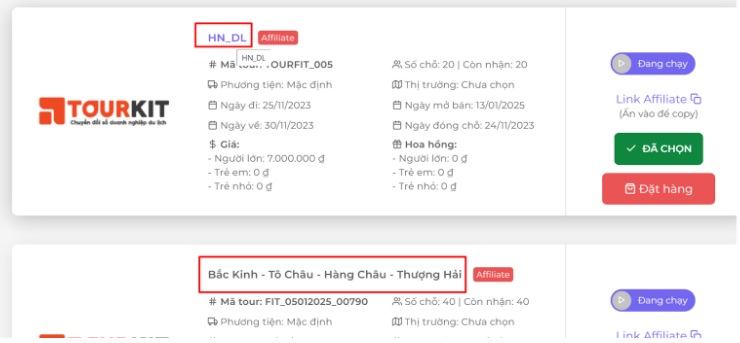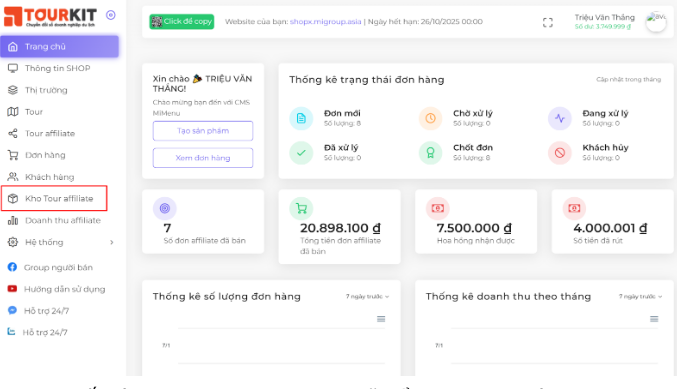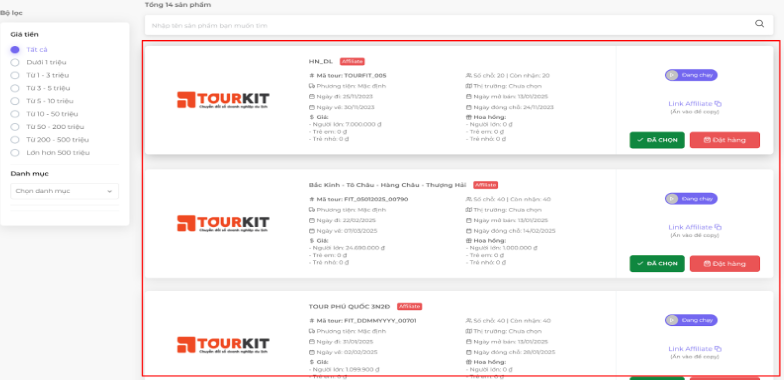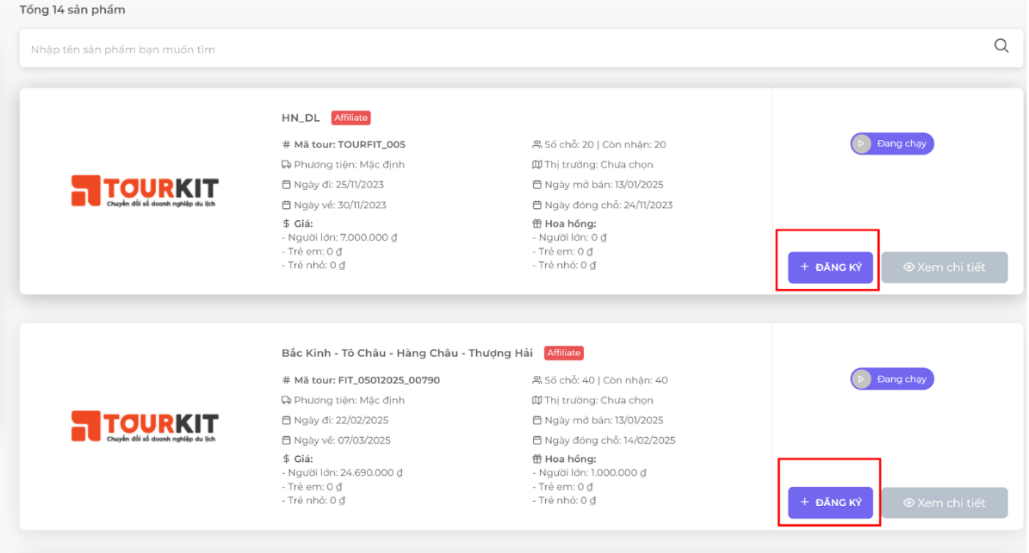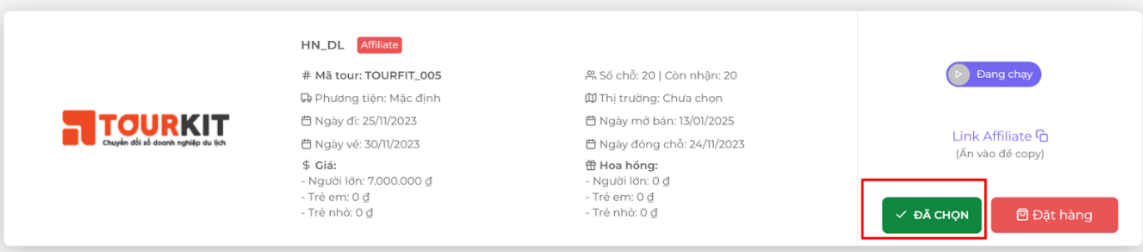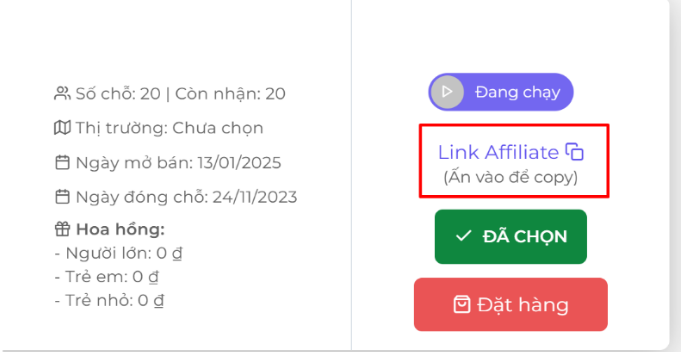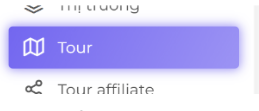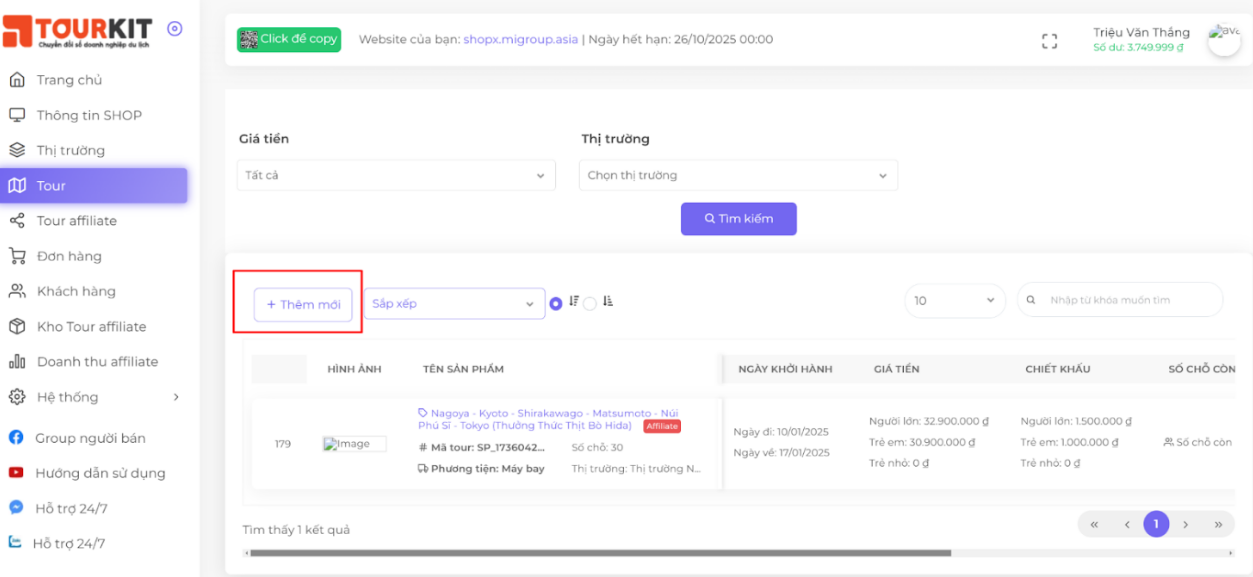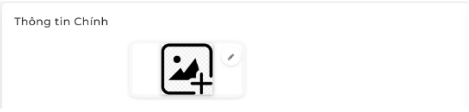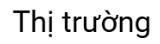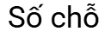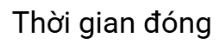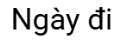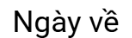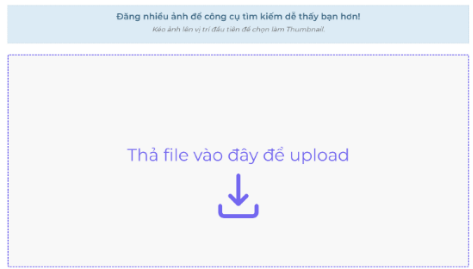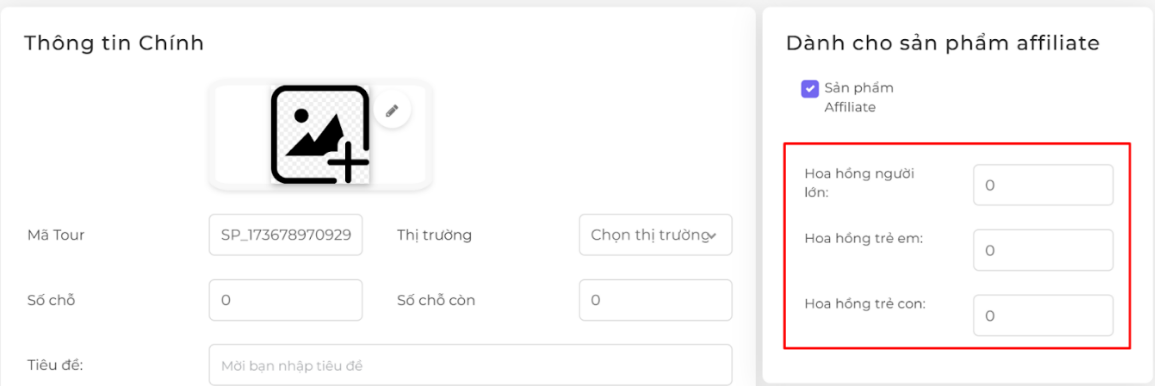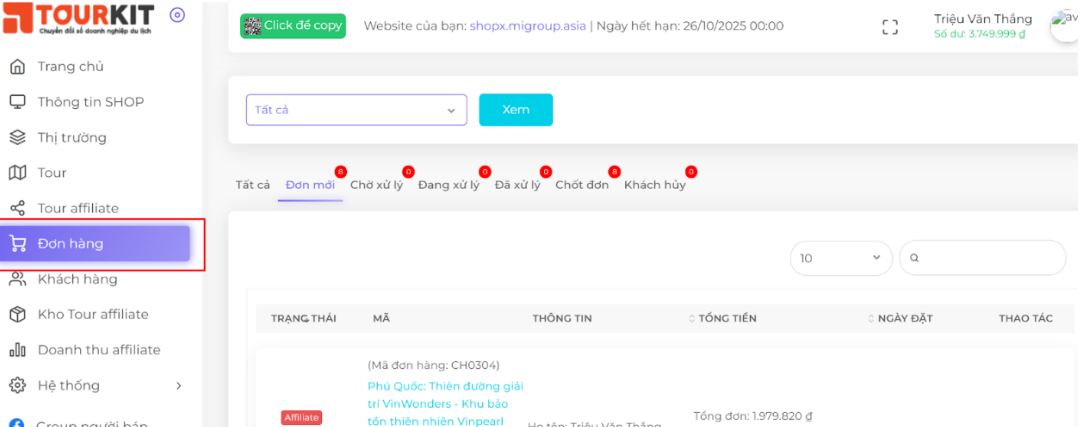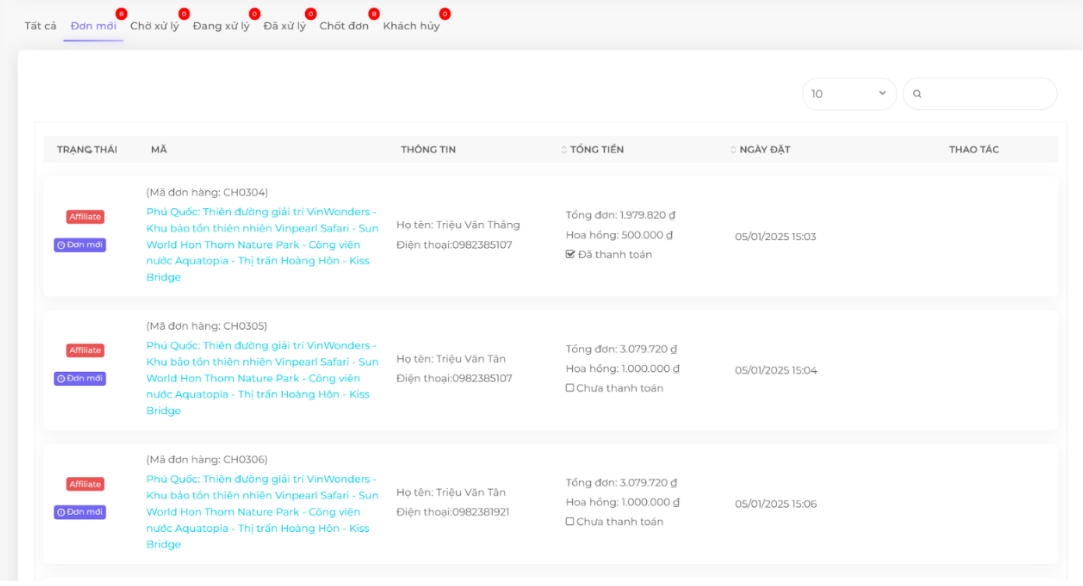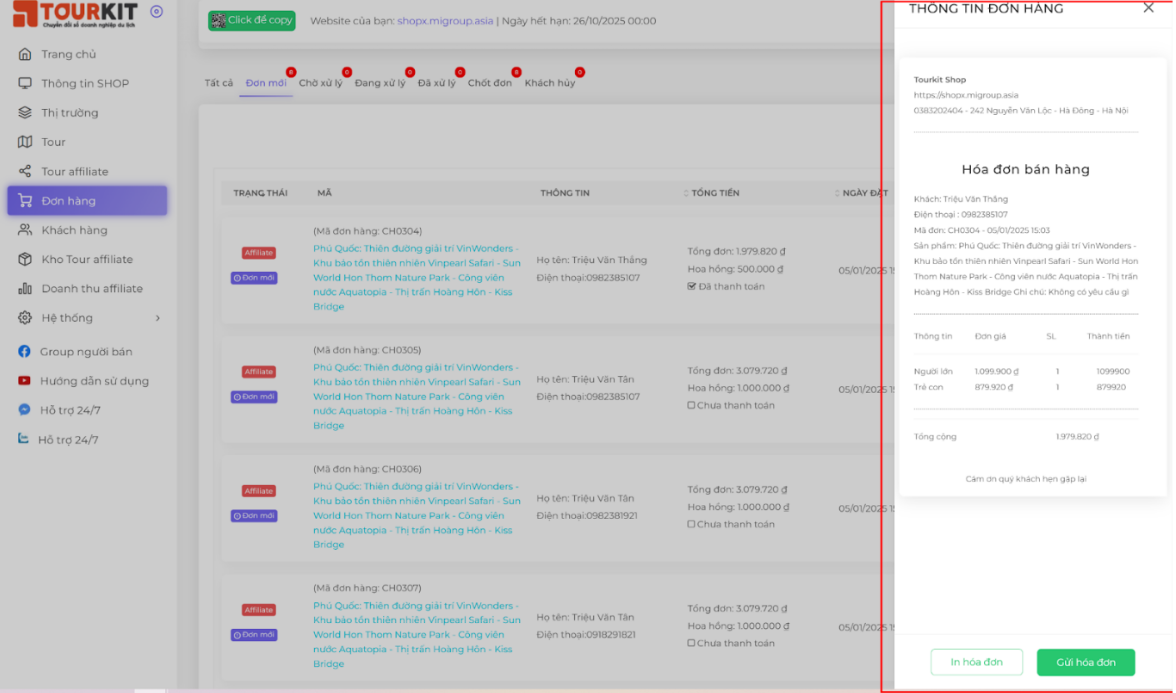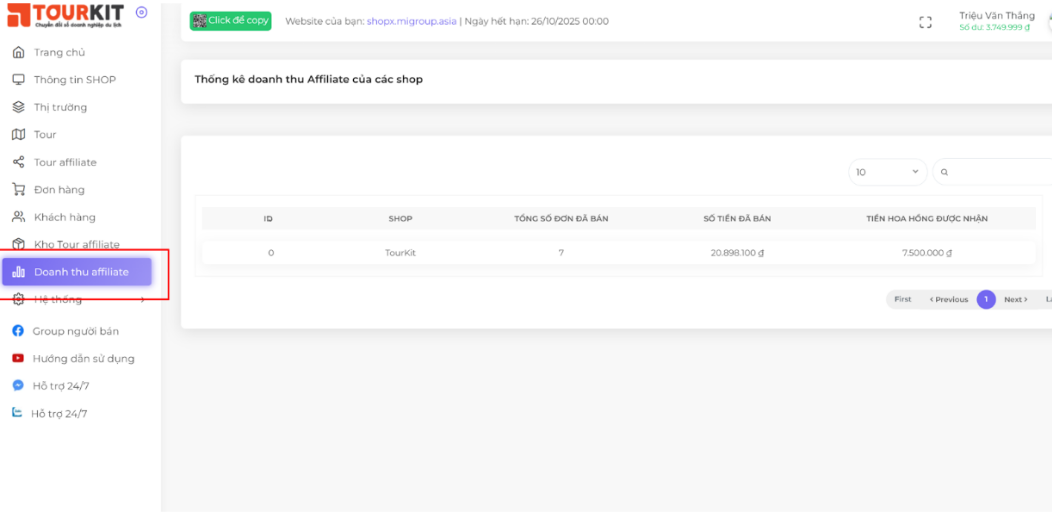Hướng dẫn cho nhà bán hàng
1. Đăng ký tài khoản
Đăng ký tài khoản
Bước 1 : Vào trang Login ⇒ Ấn vào Đăng ký 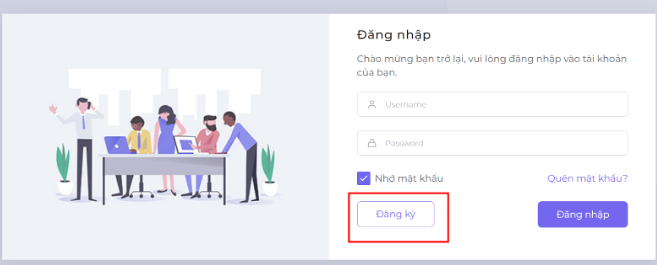
Bước 2 : Điền thông tin theo Form mẫu Form mẫu chứa các thông tin khai báo ban đầu. Bạn cần điền đầy đủ chính xác thông tin để đăng ký thành công
Bước 3 : Ấn vào Đăng ký ⇒ Gửi thông tin xác thực qua email
Lúc này hệ thống sẽ gửi 1 email xác thực tài khoản vào trong email bạn đã khai báo đăng ký tại bước 1. Làm theo hướng dẫn để xác thực email, kích hoạt tài khoản.
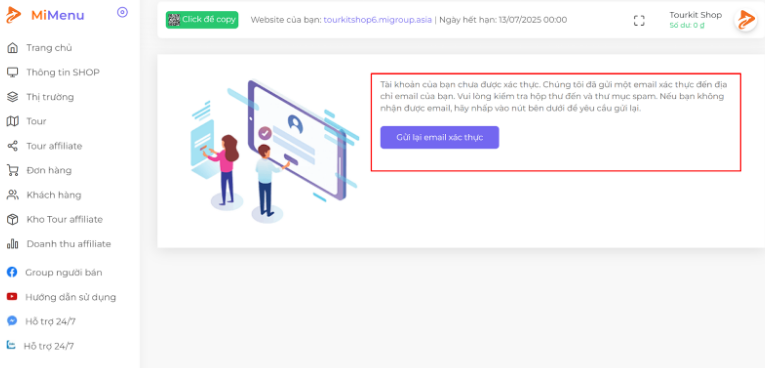
Tìm lại mật khẩu
Bước 1 : Ấn vào Quên mật khẩu
Bước 2 : Điền thông tin Email của tài khoản để lấy lại mật khẩu
Bước 3 : “Ấn vào Khôi phục mật khẩu “
Lúc này hệ thống sẽ gửi 1 email xác minh đặt lại mật khẩu mới tại email đăng ký
2. Khởi tạo minisite (Thông tin SHOP)
Bước 2 : Điền bổ sung thông tin Minisite
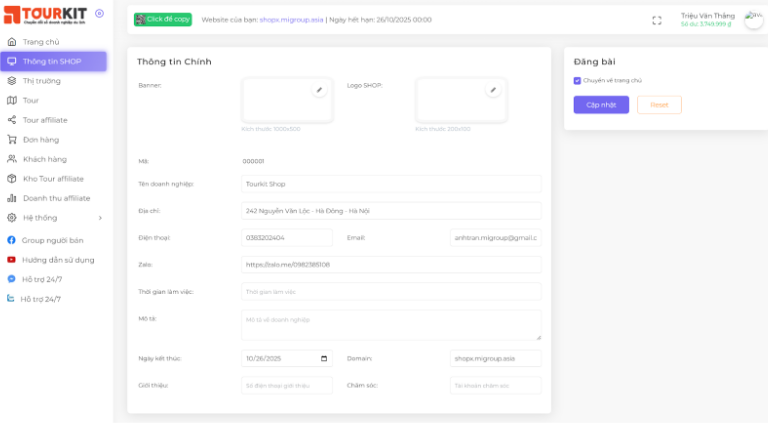
Bước 3 : Ấn “ Cập nhật “ để update thông tin mới nhất
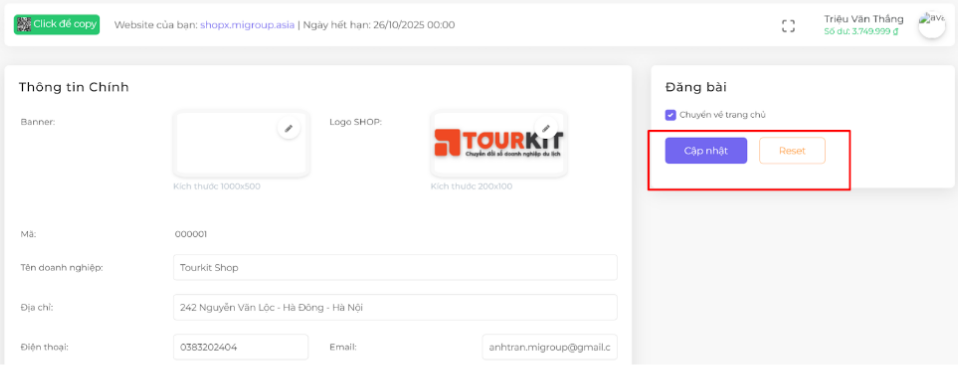
3. Trang chủ
Khi đăng nhập vào sẽ xuất hiện trang chủ thống kê các chỉ số chính của bạn khi tham gia bán hàng Affiliate trên nền tảng.
4. Rút hoa hồng afiliate
Rút hoa hồng
Bước 1 : Ấn vào Avata ⇒ “ Số dư tài khoản “
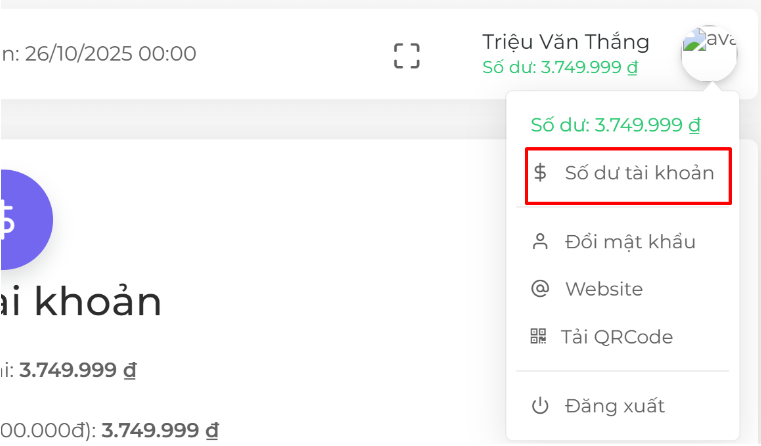
Bước 2 : Ấn vào icon “ Rút tiền “
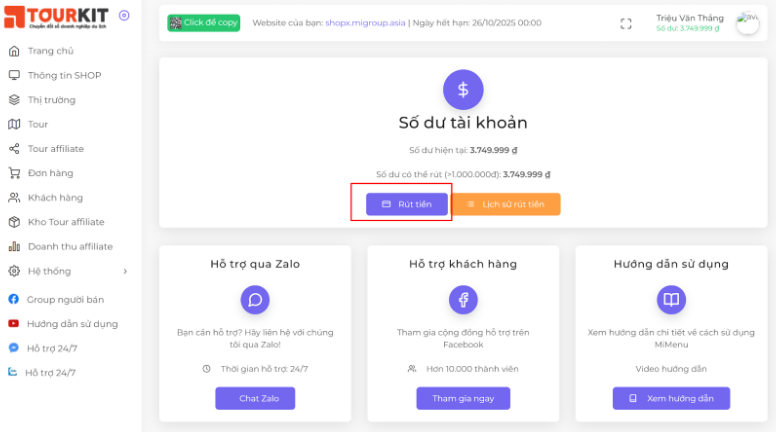
Bước 3 : Điền thông tin vào bảng khai báo ⇒ Ấn Rút tiền
Bạn đang thao tác tạo lệnh rút tiền để gửi tới cho BQT hệ thống xét duyệt để thanh toán cho bạn qua lệnh yêu cầu. BQT sẽ duyệt thanh toán để thanh toán cho bạn theo yêu cầu.
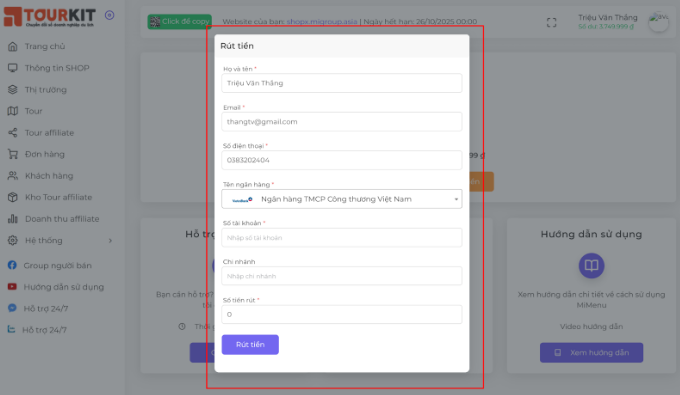
Lịch sử rút tiền
Bước 1 : Ấn vào Avata ⇒ “ Số dư tài khoản “
Bước 2 : Ấn vào Icon ⇒ “ Lịch sử rút tiền “
Hệ thống sẽ dẫn bạn tới trang danh sách lịch sử rút tiền
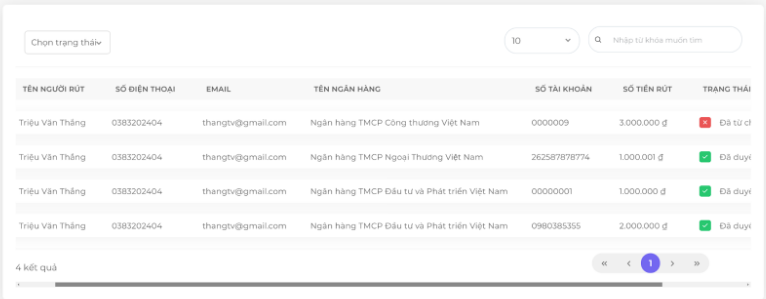
5. Lấy sản phẩm về bán (Kho sản phẩm affiliate)
Đây là nơi chứa toàn bộ các sản phẩm mà bạn có thể tham khảo để lấy về bán. Show lên minisite của mình hoặc lấy link affiliate của sản phẩm để gắn lên các nền tảng Social ( facebook, tiktok.v.v.v. )
Cách xem thông tin sản phẩm
Cách 1 : Xem thông tin nhanh của sản phẩm ngay trên màn list chi tiết của sản phẩm bao gồm : Ngày khởi hành, số chỗ còn, Giá, Hoa hồng
Cách 2 : CLick vào Tên sản phẩm ⇒ Xem chi tiết thông tin
Cách lấy sản phẩm về bán
Bước 2 : Chọn sản phẩm để bán, đưa về Minisite của mình Ấn vào icon “Đăng ký “ bên cạnh sản phẩm
Icon chuyển sang trạng thái màu xanh “ Đã chọn” thể hiện bạn đã chọn xong sản phẩm để bán. Lúc này sản phẩm đã hiển thị lên giao diện Minisite của bạn.
Ấn vào Link Affiliate để chỉ lấy link của sản phẩm/Lịch khởi hành này để gắn lên các kênh Social của bạn để kéo khách vào đăng ký trên link
6.Tour
Cách đưa sản phẩm của mình lên Mốnite
Ngoài các sản phẩm Affiliate của các đối tác. Chính Đại lý/CTV cũng có thể đưa sản phẩm của riêng mình lên trên Minisite để bày bán cùng các sản phẩm Affiliate của đối tác.
Bước 2 : Ấn vào “ Thêm mới “ để tạo sản phẩm của riêng mình
Bước 3 : Điền các thông tin để khởi tạo sản phẩm riêng của mình
Cách đưa sản phẩm của mình lên kho affiliate bán chéo:
Nếu bạn cũng muốn đưa sản phẩm của mình lên kho Affiliate để bán chéo cùng tệp trong kho Affiliate thì làm như sau :
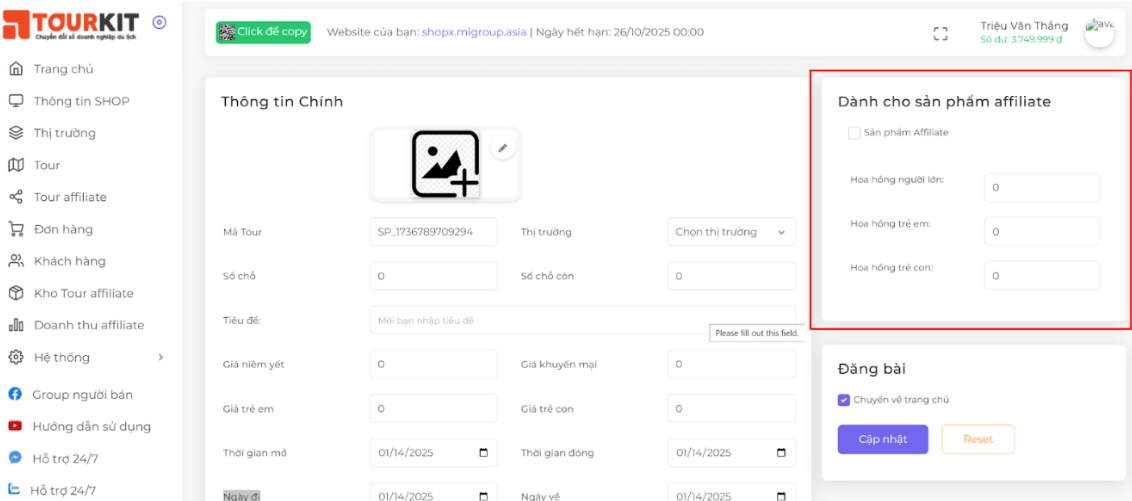
Bước 1 : Tại màn Tạo mới ⇒ Tick vào “ 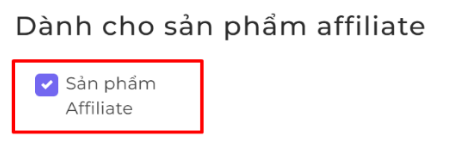
Khi bạn tick vào Sản phẩm Affiliate thì hệ thống sẽ ghi nhận sau khi lưu sản phẩm này sẽ được đẩy lên cùng kho các sản phẩm Affiliate khác.
Bước 2 : Cấu hình hoa hồng cho sản phẩm
Cấu hình hoa hồng cho đối tượng giá để trả hoa hồng cho đối tác bán được sản phẩm của bạn
7.Đơn hàng (Kiểm tra các đơn hàng bán được)
Bạn muốn kiểm tra và kiểm soát được danh sách đơn hàng khách đặt qua các kênh giới thiệu của mình thì làm như sau :
Tại đây sẽ là danh sách các đơn hàng được khách hàng đặt qua link Affiliate của bạn
Kick vào Tên sản phẩm để xem Bill chi tiết
8.Doanh thu affiliate (Đối soát các đơn hàng nhận hoa hồng từ NCC)
Kick vào Tên Shop ⇒ để xem thống kê số tiền + hoa hồng được nhận theo từng tháng